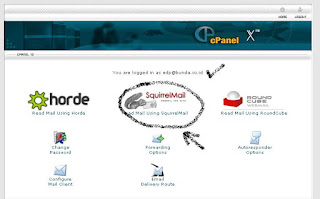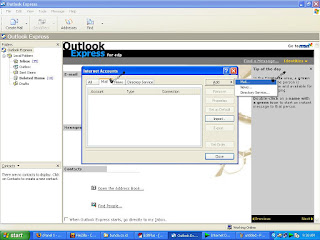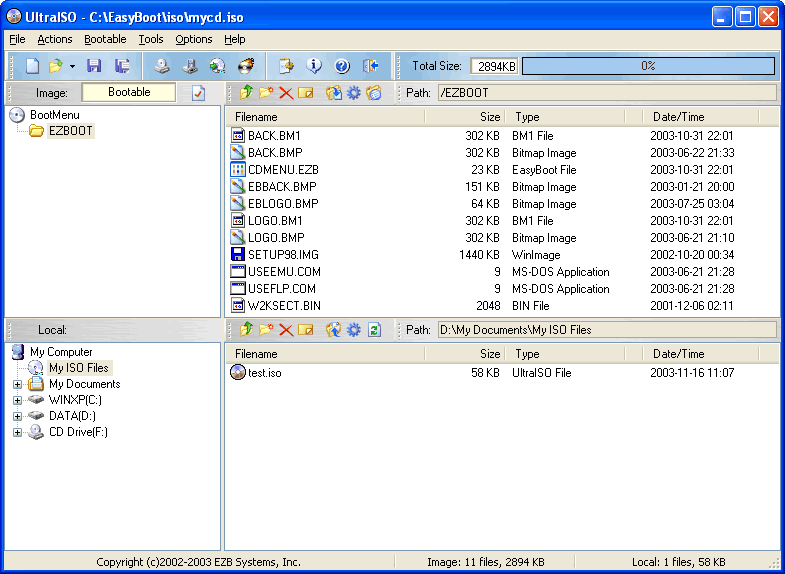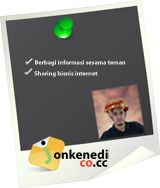Iseng-iseng cari artikel buat perlengkapan bayi, terutama tempat makan, he,..malah baca artikel tentang bahayanya effek yang dihasilkan dari bahan plastik.
mungkin saya ngak bisa menjelaskan secara rinci apa bahayanya, tapi setelah saya baca, ternyata setiap plastik untuk kemasan dan tempat penyimpanan makanan mempunyai kode sendiri-sendiri dan mempunyai arti masing-masing yang telah di akui oleh badan international.
jika temen mau membeli bahan plastik untuk menyimpan makanan sebaiknya bisa di perhatikan kode bagian belakang kemasan tersebut.

kode yang dalam bahan plastik
1. Kode 1 (PETE/PET).
berbahan lunak DIGUNAKAN SEKALI PAKAI, tidak disarankan untuk digunakan berulang-ulang, karena bisa menyebabkan penyakit.
2. Kode 2 ( HDPE)
berbahan Keras DIGUNAKAN SEKALI PAKAI, tidak disarankan untuk digunakan berulang-ulang, karena bisa menyebabkan penyakit.
3. Kode 3,6,7
TIDAK BAIK UNTUK MENYIMPAN TEMPAT MAKANAN.
4. Kode 4,5
Tempat yang AMAN untuk tempat makanan.
dari saat sekarang coba perhatikan jika kita akan membeli tempat makanan yang terbuat dari plastik, semoga artikel yang pendek ini berguna
untuk lebih lengkapnya silakan baca di sini
mungkin saya ngak bisa menjelaskan secara rinci apa bahayanya, tapi setelah saya baca, ternyata setiap plastik untuk kemasan dan tempat penyimpanan makanan mempunyai kode sendiri-sendiri dan mempunyai arti masing-masing yang telah di akui oleh badan international.
jika temen mau membeli bahan plastik untuk menyimpan makanan sebaiknya bisa di perhatikan kode bagian belakang kemasan tersebut.

kode yang dalam bahan plastik
1. Kode 1 (PETE/PET).
berbahan lunak DIGUNAKAN SEKALI PAKAI, tidak disarankan untuk digunakan berulang-ulang, karena bisa menyebabkan penyakit.
2. Kode 2 ( HDPE)
berbahan Keras DIGUNAKAN SEKALI PAKAI, tidak disarankan untuk digunakan berulang-ulang, karena bisa menyebabkan penyakit.
3. Kode 3,6,7
TIDAK BAIK UNTUK MENYIMPAN TEMPAT MAKANAN.
4. Kode 4,5
Tempat yang AMAN untuk tempat makanan.
dari saat sekarang coba perhatikan jika kita akan membeli tempat makanan yang terbuat dari plastik, semoga artikel yang pendek ini berguna
untuk lebih lengkapnya silakan baca di sini